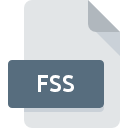
Dateiendung FSS
Micrografx Picture Publisher 8 Register Format
-
DeveloperMicrografx, Inc.
-
Category
-
Popularität3 (2 votes)
Was ist FSS-Datei?
Der vollständige Formatname von Dateien mit der Dateiendung "FSS" lautet "Micrografx Picture Publisher 8 Register Format". Die Spezifikation Micrografx Picture Publisher 8 Register Format wurde von Micrografx, Inc. erstellt. FSS-Dateien werden von Softwareanwendungen unterstützt, die für Geräte verfügbar sind, auf denen Windows ausgeführt wird. Das Dateiformat FSS gehört zusammen mit 1305 anderen Dateiformaten zur Kategorie Einstellungsdateien. Micrografx Picture Publisher ist mit Abstand das am häufigsten verwendete Programm für die Arbeit mit FSS-Dateien. Die Software Micrografx Picture Publisher wurde von Micrografx, Inc. entwickelt, und auf der offiziellen Website finden Sie möglicherweise weitere Informationen zu FSS-Dateien oder zum Softwareprogramm Micrografx Picture Publisher.
Programme die die Dateieendung FSS unterstützen
Unten finden Sie eine Tabelle mit Programmen, die FSS-Dateien unterstützen. Dateien mit dem Suffix FSS können auf jedes mobile Gerät oder auf jede Systemplattform kopiert werden. Möglicherweise können sie jedoch nicht ordnungsgemäß auf dem Zielsystem geöffnet werden.
Wie soll ich die FSS Datei öffnen?
Probleme beim Zugriff auf FSS können verschiedene Ursachen haben. Was wichtig ist, können alle allgemeinen Probleme im Zusammenhang mit Dateien mit der Dateiendung FSS von den Benutzern selbst gelöst werden. Der Prozess ist schnell und erfordert keinen IT-Experten. Wir haben für Sie eine Liste erstellt, die Ihnen bei der Lösung der Probleme mit FSS-Dateien hilft.
Schritt 1. Downloaden und installieren Sie Micrografx Picture Publisher
 Der häufigste Grund für solche Probleme ist das Fehlen geeigneter Anwendungen, die die auf dem System installierten FSS-Dateien unterstützen. Die Lösung für dieses Problem ist sehr einfach. Laden Sie Micrografx Picture Publisher herunter und installieren Sie es auf Ihrem Gerät. Oberhalb finden Sie eine vollständige Liste der Programme, die FSS-Dateien unterstützen, sortiert nach den Systemplattformen, für die sie verfügbar sind. Die sicherste Methode zum Herunterladen von Micrografx Picture Publisher ist das Aufrufen der Entwickler-Website (Micrografx, Inc.) und das Herunterladen der Software über die angegebenen Links.
Der häufigste Grund für solche Probleme ist das Fehlen geeigneter Anwendungen, die die auf dem System installierten FSS-Dateien unterstützen. Die Lösung für dieses Problem ist sehr einfach. Laden Sie Micrografx Picture Publisher herunter und installieren Sie es auf Ihrem Gerät. Oberhalb finden Sie eine vollständige Liste der Programme, die FSS-Dateien unterstützen, sortiert nach den Systemplattformen, für die sie verfügbar sind. Die sicherste Methode zum Herunterladen von Micrografx Picture Publisher ist das Aufrufen der Entwickler-Website (Micrografx, Inc.) und das Herunterladen der Software über die angegebenen Links.
Schritt 2. Aktualisieren Sie Micrografx Picture Publisher auf die neueste Version
 Wenn auf Ihren Systemen bereits " Micrografx Picture Publisher installiert ist und die FSS-Dateien immer noch nicht ordnungsgemäß geöffnet werden, überprüfen Sie, ob Sie über die neueste Version der Software verfügen. Manchmal führen Softwareentwickler neue Formate ein, die bereits zusammen mit neueren Versionen ihrer Anwendungen unterstützt werden. Dies kann eine der Ursachen sein, warum FSS-Dateien nicht mit Micrografx Picture Publisher kompatibel sind. Alle Dateiformate, die von den vorherigen Versionen des angegebenen Programms einwandfrei verarbeitet wurden, sollten auch mit Micrografx Picture Publisher geöffnet werden können.
Wenn auf Ihren Systemen bereits " Micrografx Picture Publisher installiert ist und die FSS-Dateien immer noch nicht ordnungsgemäß geöffnet werden, überprüfen Sie, ob Sie über die neueste Version der Software verfügen. Manchmal führen Softwareentwickler neue Formate ein, die bereits zusammen mit neueren Versionen ihrer Anwendungen unterstützt werden. Dies kann eine der Ursachen sein, warum FSS-Dateien nicht mit Micrografx Picture Publisher kompatibel sind. Alle Dateiformate, die von den vorherigen Versionen des angegebenen Programms einwandfrei verarbeitet wurden, sollten auch mit Micrografx Picture Publisher geöffnet werden können.
Schritt 3. Weisen Sie Micrografx Picture Publisher zu FSS-Dateien
Stellen Sie nach der Installation von Micrografx Picture Publisher (der neuesten Version) sicher, dass es als Standardanwendung zum Öffnen von FSS-Dateien festgelegt ist. Der nächste Schritt sollte keine Probleme bereiten. Die Vorgehensweise ist unkompliziert und weitgehend systemunabhängig

So ändern Sie das Standardprogramm in Windows
- Wählen Sie den Eintrag aus dem Dateimenü, auf das Sie durch Klicken mit der rechten Maustaste auf die Datei FSS zugreifen
- Wählen Sie als Nächstes die Option und öffnen Sie dann mit die Liste der verfügbaren Anwendungen
- Wählen Sie schließlich suchen, zeigen Sie auf den Ordner, in dem Micrografx Picture Publisher installiert ist, aktivieren Sie das Kontrollkästchen Immer mit diesem Programm FSS-Dateien öffnen und bestätigen Sie Ihre Auswahl, indem Sie auf klicken

So ändern Sie das Standardprogramm in Mac OS
- Klicken Sie mit der rechten Maustaste auf die Datei FSS und wählen Sie
- Suchen Sie die Option - klicken Sie auf den Titel, falls dieser ausgeblendet ist
- Wählen Sie aus der Liste das entsprechende Programm aus und bestätigen Sie mit
- Abschließend wird eine Diese Änderung wird auf alle Dateien mit der Dateiendung. FSS angewendet. Die Meldung sollte angezeigt werden. Klicken Sie auf die Schaltfläche , um Ihre Auswahl zu bestätigen.
Schritt 4. Stellen Sie sicher, dass die ROZ nicht fehlerhaft ist
Sie haben die in den Punkten 1-3 aufgeführten Schritte genau befolgt, aber das Problem ist immer noch vorhanden? Sie sollten überprüfen, ob die Datei eine richtige FSS-Datei ist. Probleme beim Öffnen der Datei können aus verschiedenen Gründen auftreten.

1. Überprüfen Sie die FSS-Datei auf Viren oder Malware
Wenn die Datei infiziert ist, verhindert die in der FSS-Datei enthaltene Malware den Versuch, sie zu öffnen. Es wird empfohlen, das System so bald wie möglich auf Viren und Malware zu überprüfen oder einen Online-Virenscanner zu verwenden. FSS-Datei ist mit Schadprogrammen infiziert? Befolgen Sie die von Ihrer Antivirensoftware vorgeschlagenen Schritte.
2. Stellen Sie sicher, dass die Datei mit der Dateiendung FSS vollständig und fehlerfrei ist
Wenn Sie die problematische FSS-Datei von einem Dritten erhalten haben, bitten Sie diesen, Ihnen eine weitere Kopie zuzusenden. Es ist möglich, dass die Datei nicht ordnungsgemäß auf einen Datenspeicher kopiert wurde und unvollständig ist und daher nicht geöffnet werden kann. Es kann vorkommen, dass der Download der Datei mit der Endung FSS unterbrochen wurde und die Dateidaten fehlerhaft sind. Laden Sie die Datei erneut von derselben Quelle herunter.
3. Überprüfen Sie, ob Ihr Konto über Administratorrechte verfügt
Manchmal müssen Benutzer über Administratorrechte verfügen, um auf Dateien zugreifen zu können. Melden Sie sich von Ihrem aktuellen Konto ab und bei einem Konto mit ausreichenden Zugriffsrechten an. Öffnen Sie dann die Datei Micrografx Picture Publisher 8 Register Format.
4. Stellen Sie sicher, dass das System über ausreichende Ressourcen verfügt, um Micrografx Picture Publisher auszuführen.
Die Betriebssysteme stellen möglicherweise genügend freie Ressourcen fest, um die Anwendung auszuführen, die FSS-Dateien unterstützt. Schließen Sie alle laufenden Programme und versuchen Sie, die Datei FSS zu öffnen.
5. Stellen Sie sicher, dass Sie die neuesten Treiber, Systemupdates und Patches installiert haben
Regelmäßig aktualisierte Systeme, Treiber und Programme schützen Ihren Computer. Dies kann auch Probleme mit Micrografx Picture Publisher 8 Register Format -Dateien verhindern. Es kann vorkommen, dass die FSS-Dateien mit aktualisierter Software, die einige Systemfehler behebt, ordnungsgemäß funktionieren.
Möchten Sie helfen?
Wenn Sie zusätzliche Informationen bezüglich der Datei FSS besitzen, würden wir sehr dankbar sein, wenn Sie Ihr Wissen mit den Nutzern unseres Service teilen würden. Nutzen Sie das Formular, dass sich hier befindet, und senden Sie uns Ihre Informationen über die Datei FSS.

 Windows
Windows 
